为什么必备这个U盘启动盘呢?它相当于是一个工具箱,里面包含有许多非常实用的小工具软件,例如:重装系统软件、磁盘分区与格式化软件、清除windows开机密码、数据恢复等等。在此向大家强烈推荐,自己动手学着制作一个,非常简单。
下图是制作好后的U盘启动界面
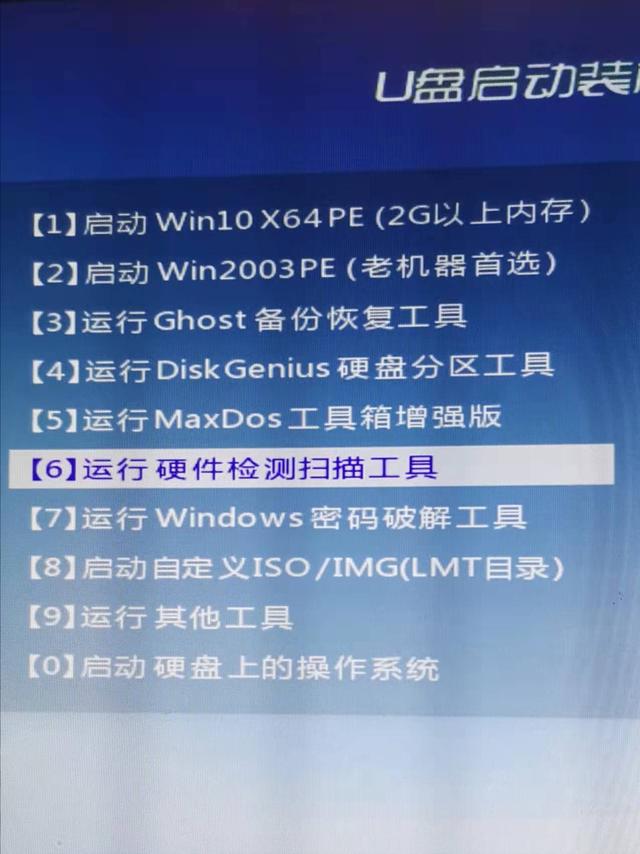
下图是全部的工具软件
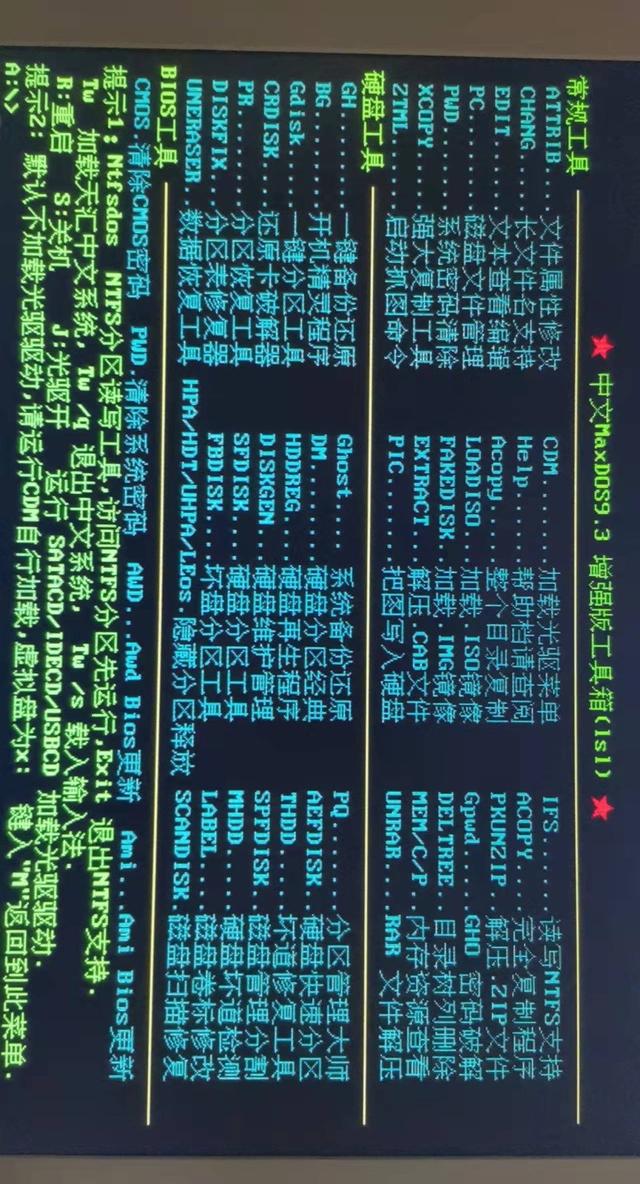
下面详细讲解制作步骤:
- 准备一个16G以上的U盘
- 百度上搜索“老毛桃”
- 进入官网下载,文件保存在桌面,如下图:
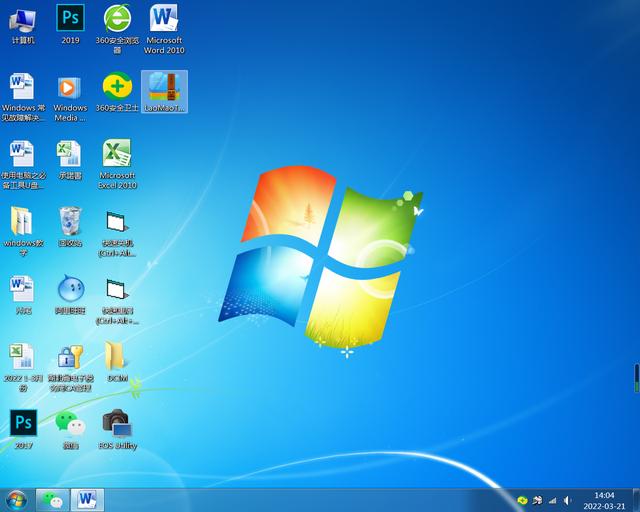
4.因为是压缩文件,所以双击它进行解压,如下图:
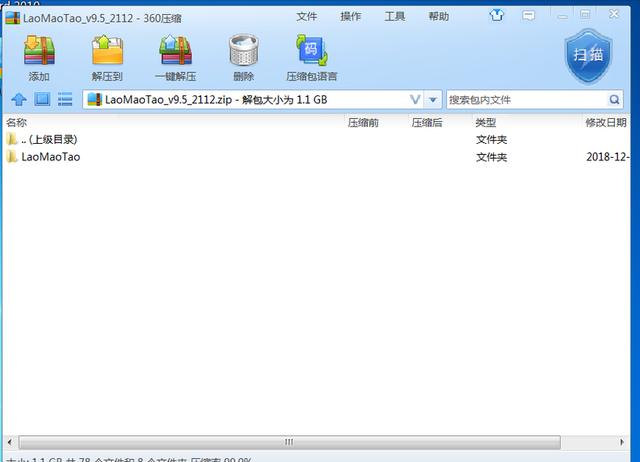
5.单击“解压到”,如下图:
相关影片资源迅雷下载推荐
win10右键选项怎么设置(win10鼠标右击新建如何添加excel)
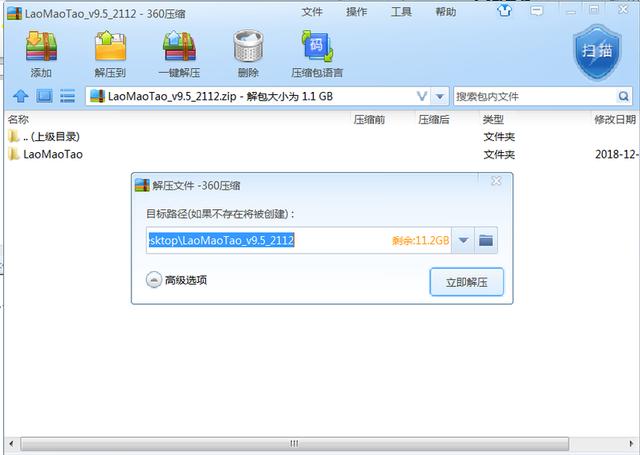
6.单击“立即解压”,如下图:
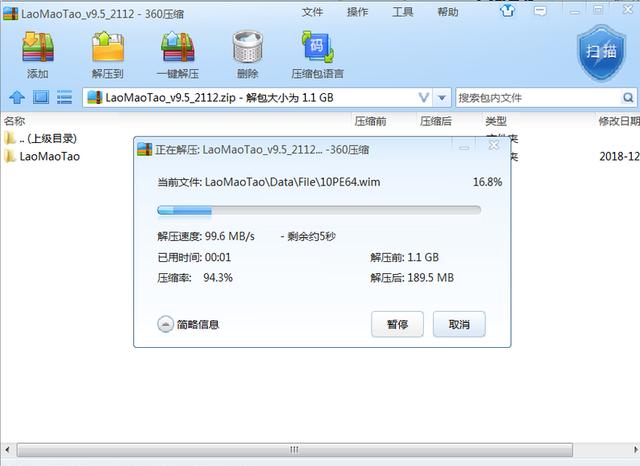
7.解压完成后,出现文件夹“LaoMaoTao”,依次打开后,如下图:
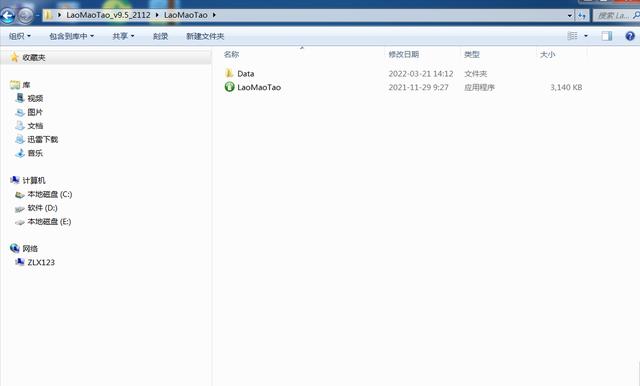
8.双击“LaoMaoTao”文件,启动程序,如下图:
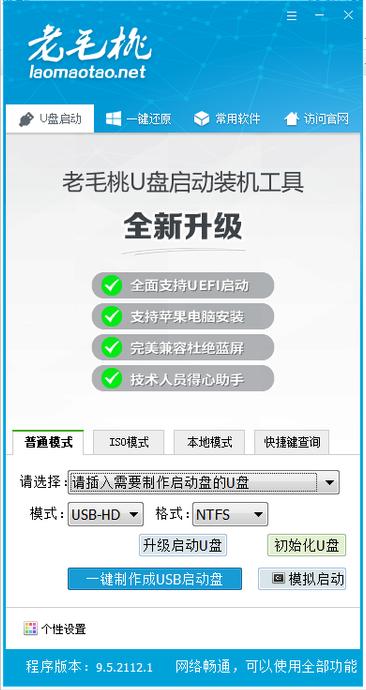
9.单击“普通模式”,“请选择:”,单击“▼”选择你的U盘。其它项不选,单击“一键制作成USB启动盘”
10.耐心等待制作完成。关闭软件,关机就完成了。
说明:如果你以后想安装系统,还要下载系统镜像文件,复制一份到此U盘上。如果想了解安装系统,请阅读我的《安装系统方法》。
相关影片资源迅雷下载推荐
西数硬盘各种颜色有什么区别(西数硬盘不同颜色代表什么)
版权声明:除非特别标注,否则均为本站原创文章,转载时请以链接形式注明文章出处。

